No Compute Engine, há recomendações de tipo de máquina para você otimizar a utilização dos recursos das instâncias de máquinas virtuais (VM, na sigla em inglês). Essas recomendações são geradas automaticamente com base nas métricas do sistema coletadas nos oito dias anteriores pelo serviço do Cloud Monitoring. Use essas recomendações para redimensionar o tipo de máquina da instância e utilizar as funcionalidades com mais eficiência. Esse recurso também é conhecido como recomendações de redimensionamento.
O Compute Engine também permite personalizar as recomendações que você recebe sobre tipos de máquina e memória (pré-lançamento). Para saber mais sobre os tipos de máquina disponíveis para instâncias de VM, leia a documentação Tipos de máquina.
Antes de começar
- Leia a documentação do console do Google Cloud.
-
Configure a autenticação, caso ainda não tenha feito isso.
A autenticação é
o processo de verificação da sua identidade para acesso a serviços e APIs do Google Cloud .
Para executar códigos ou amostras de um ambiente de desenvolvimento local, autentique-se no
Compute Engine selecionando uma das seguintes opções:
Select the tab for how you plan to use the samples on this page:
Console
When you use the Google Cloud console to access Google Cloud services and APIs, you don't need to set up authentication.
gcloud
-
Install the Google Cloud CLI, then initialize it by running the following command:
gcloud init - Set a default region and zone.
- Instâncias de VM criadas usando o ambiente flexível do App Engine, o Dataflow, o Google Kubernetes Engine ou o Dataproc
- Instâncias de VM com discos temporários, GPUs ou TPUs
- Instâncias de VM na família de máquinas com otimização de memória
- Cargas de trabalho com picos pouco frequentes (por exemplo, com picos mensais), porque oito dias de dados não são suficientes para capturar ou prever flutuações de CPU.
- Cargas de trabalho com picos breves de CPU, porque as recomendações são baseadas na utilização média da CPU em intervalos de 60 segundos. Talvez as recomendações não possam ser geradas rápido o suficiente para capturar picos mais curtos. Para mais informações, consulte Como funcionam as recomendações de tipo de máquina.
Se a instância tiver tido baixa utilização de CPU na maioria das vezes, o Compute Engine recomenda um tipo de máquina com menos CPUs virtuais.
Se a instância tiver tido alta utilização de CPU na maioria das vezes, o Compute Engine recomenda um tipo de máquina com mais CPUs virtuais.
Se a instância não tiver usado uma grande parte da memória, o Compute Engine recomenda um tipo de máquina com menos memória.
Se a instância tiver usado ativamente uma fração grande da memória na maior parte do tempo, o Compute Engine recomenda um tipo de máquina com mais memória.
No console do Google Cloud, acesse a página Instâncias de VMs.
Observe a coluna Recomendação para avaliar as recomendações de instâncias individuais. Também classifique a coluna por valor estimado de economia. Caso não haja recomendações ao lado das instâncias, isso significa que o Compute Engine não tem recomendações a fazer.
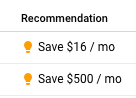
PROJECT_ID: ID do projeto.ZONE: a zona que contém as instâncias que receberão a lista de recomendações.FORMAT: o formato de saída de sua preferência.csv,diff,get,tableevalueexigem projeções não vazias.
name: o nome da recomendação.description: uma explicação legível da recomendação.operationGroups: grupos de operações que podem ser executadas em série para aplicar a recomendação.name: o nome da recomendação.description: uma explicação legível da recomendação.operationGroups: grupos de operações que podem ser executadas em série para aplicar a recomendação.No console do Google Cloud, acesse a página Instâncias de VMs.
Acessar a página "Instâncias de VM"
Se houver alguma recomendação para uma instância, ela será exibida na coluna Recomendação.
Clique no texto de recomendação da instância que você quer redimensionar.
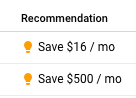
Uma caixa de diálogo é aberta com informações sobre a recomendação. Para aplicar a recomendação e alterar o tipo de máquina da VM, clique em Aplicar. O Compute Engine interrompe a instância, altera o tipo de máquina e a reinicia.
Se preferir, clique no link Personalizar para personalizar a instância como preferir.
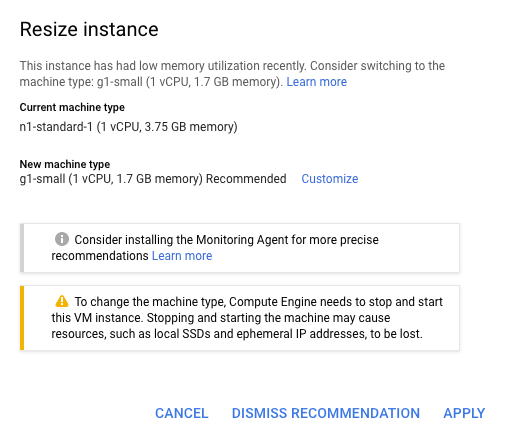
Clique no botão Aplicar para aplicar as alterações.
No console do Google Cloud, acesse a página Instâncias de VMs.
Acessar a página "Instâncias de VM"
Se houver alguma recomendação para uma instância, ela será exibida na coluna Recomendação.
Clique no texto da recomendação que você quer dispensar.
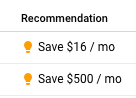
Uma caixa de diálogo é aberta com mais detalhes e um botão Dispensar recomendação.
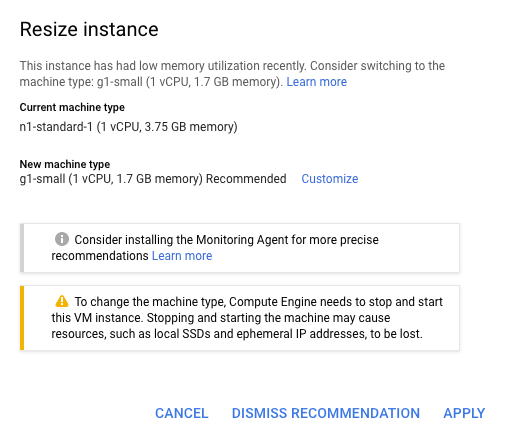
Clique em Dispensar recomendação.
No console do Google Cloud, acesse a página Instâncias de VMs.
Clique no botão Dispensar tudo.
No console do Google Cloud, na página Instâncias de VM, clique no texto de recomendação esmaecido que você quer restaurar.
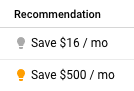
Uma caixa de diálogo é aberta com mais detalhes e um botão Restaurar recomendação.
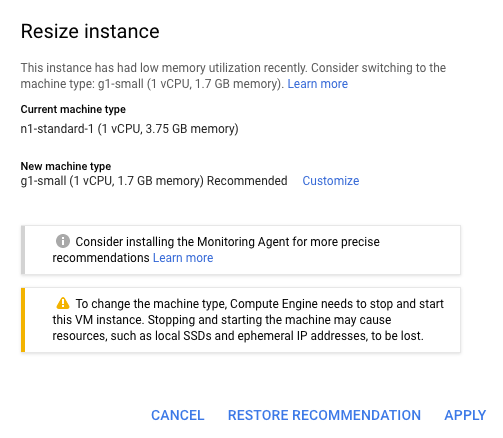
Clique em Restaurar recomendação.
- Saiba como configurar recomendações de tipo de máquina.
- Saiba mais sobre como alterar o tipo de máquina de uma instância.
- Leia mais sobre o que acontece quando você interrompe uma instância.
- Revise a documentação do console do Google Cloud.
- Saiba mais sobre o Recommender e a respectiva API.
- Saiba mais sobre insights para recomendações de tipo de máquina.
REST
Para usar as amostras da API REST nesta página em um ambiente de desenvolvimento local, use as credenciais fornecidas para gcloud CLI.
Install the Google Cloud CLI, then initialize it by running the following command:
gcloud initPara mais informações, consulte Autenticar para usar REST na documentação de autenticação do Google Cloud.
Preços
As recomendações de tipo de máquina estão disponíveis sem custos financeiros. Se você aplicar uma recomendação para redimensionar o tipo de máquina da sua instância, receberá uma cobrança pela opção escolhida.
Limitações e casos de uso
As recomendações de tipo de máquina não estão disponíveis nos seguintes casos:
O algoritmo de recomendação é adequado para cargas de trabalho que sigam padrões semanais, cargas de trabalho que aumentem ou diminuam ao longo das semanas, cargas de trabalho que persistentemente subutilizem seus recursos ou cargas de trabalho que sejam persistentemente limitadas por recursos insuficientes. Nesses casos, oito dias de dados históricos são suficientes para prever como uma alteração no tamanho da máquina pode melhorar a utilização dos recursos.
O algoritmo de recomendação do tipo de máquina é menos adequado para as cargas de trabalho a seguir:
Para cargas de trabalho em que o custo for mais importante que o desempenho, como cargas de trabalho em lote, as recomendações para aumento de tamanho podem ser ignoradas.
Em casos raros, pode aparecer uma mensagem de erro quando for aplicada uma recomendação. Por exemplo, um tipo de máquina recomendado pode ser muito pequeno para o número de discos conectados, pode não atender aos requisitos de recursos das imagens ou licenças ou pode não estar disponível em uma zona específica.
Também não mostraremos recomendações se a economia estimada for inferior a US$ 10/mês.
Como funcionam as recomendações de tipo de máquina
O Compute Engine monitora a utilização da CPU e da memória de VMs em execução e faz recomendações usando os dados dos últimos 8 dias. As recomendações feitas são como estas:
Pode ser que o Compute Engine recomende o uso de um tipo de máquina padrão ou personalizado. Há algumas limitações quanto ao volume de memória e à vCPU disponíveis para uma máquina. Em especial, aumentar um recurso pode exigir a ampliação de outro simultaneamente, de modo a seguir as especificações de um tipo de máquina válido. Além disso, o Compute Engine recomenda apenas os tipos de máquinas disponíveis na zona em que a instância está sendo executada.
Consulte as especificações de tipo de máquina personalizado para mais detalhes.
No caso das estimativas de diferença de custos, o custo de uma instância se baseia no uso da semana anterior (antes do desconto por uso prolongado) e é estendido por 30 dias. Ele costuma ser comparado com o custo do tipo de máquina recomendado antes do desconto sobre o uso contínuo. Para conhecer os preços e detalhes, leia a documentação sobre preços.
As recomendações são geradas monitorando a CPU e a utilização da memória com base nas métricas disponíveis para suas máquinas. Para melhorar a precisão das suas recomendações, instale o Agente de operações.
Conferir recomendações de tipo de máquina
O Compute Engine disponibiliza as recomendações pelo console do Google Cloud. As recomendações também estão disponíveis no Recomendador usando a CLI gcloud ou REST.
Console
gcloud
Use o comando
gcloud recommender recommendations liste especifique o recomendador do dimensionamento da instância de VM.gcloud recommender recommendations list \ --recommender=google.compute.instance.MachineTypeRecommender \ --project=PROJECT_ID \ --location=ZONE \ --format=[config | csv | default | diff | flattened | get | json | list | object | table | text | value | yaml]Substitua:
A saída do comando
gcloud recommender recommendations listinclui os seguintes campos:Para mais informações, consulte os documentos do Recommender.
REST
Use a API Recommender com o ID do recomendador de dimensionamento da instância de VM.
PROJECT_ID=my-project LOCATION=us-central1-c RECOMMENDER_ID=google.compute.instance.MachineTypeRecommender curl -H "Authorization: Bearer $(gcloud auth print-access-token)" \ https://recommender.googleapis.com/v1/projects/$PROJECT_ID/locations/$LOCATION/recommenders/$RECOMMENDER_ID/recommendations
A resposta inclui os campos a seguir:
Para mais informações, consulte os documentos do Recommender.
Quando você cria uma instância, as recomendações para ela são exibidas 24 horas após a criação. Se você alterar o tipo de máquina de uma instância, o Compute Engine fornecerá outras recomendações em até 24 horas após a alteração.
Depois disso, as recomendações de VM são atualizadas regularmente durante todo o dia.
Mudar os tipos de máquina de acordo com as recomendações
Para aplicar as recomendações feitas pelo Compute Engine, altere o tipo de máquina da instância diretamente da tela de recomendações ou realize manualmente as operações retornadas quando Como visualizar recomendações de tipo de máquina.
Console
gcloud
Consulte Como alterar um tipo de máquina para saber mais.
REST
Consulte Como alterar um tipo de máquina para saber mais.
Dispensar e restaurar recomendações
Ao terminar de usar uma recomendação, é possível dispensá-la do console. No console, dispensar significa remover uma recomendação da economia total estimada e também minimizar a aparência da recomendação para que ela seja esmaecida.
Agir em uma recomendação por meio do console não afeta a lista de estados de recomendações retornados pela API Recommender. Para gerenciar o estado das recomendações retornadas pela API Recommender, consulte Como usar a API.
Para dispensar uma única recomendação do console, siga estas etapas:
Para dispensar todas as recomendações do console, siga estas etapas:

Para restaurar uma recomendação:
Usar o agente de operações para recomendações mais precisas
O Cloud Monitoring oferece um agente de operações que coleta mais métricas de disco, CPU, rede e processo com base nas instâncias de VM. Para coletar esses dados, instale o agente de operações nas suas instâncias de VM para que ele possa acessar os recursos do sistema e os serviços do app.
Se o Ops Agent estiver instalado e em execução em uma instância da VM, as métricas da CPU e de memória coletadas pelo agente serão usadas automaticamente para calcular as recomendações de tipo de máquina. As métricas do agente fornecidas pelo Agente de operações oferecem insights melhores sobre a utilização de recursos da instância do que as métricas padrão do Compute Engine. Isso permite que o mecanismo de recomendação faça uma estimativa melhor dos requisitos de recursos e apresente recomendações mais precisas.
Para instalar o agente, consulte Instalar o Agente de operações.
A seguir
Exceto em caso de indicação contrária, o conteúdo desta página é licenciado de acordo com a Licença de atribuição 4.0 do Creative Commons, e as amostras de código são licenciadas de acordo com a Licença Apache 2.0. Para mais detalhes, consulte as políticas do site do Google Developers. Java é uma marca registrada da Oracle e/ou afiliadas.
Última atualização 2025-02-06 UTC.
-

